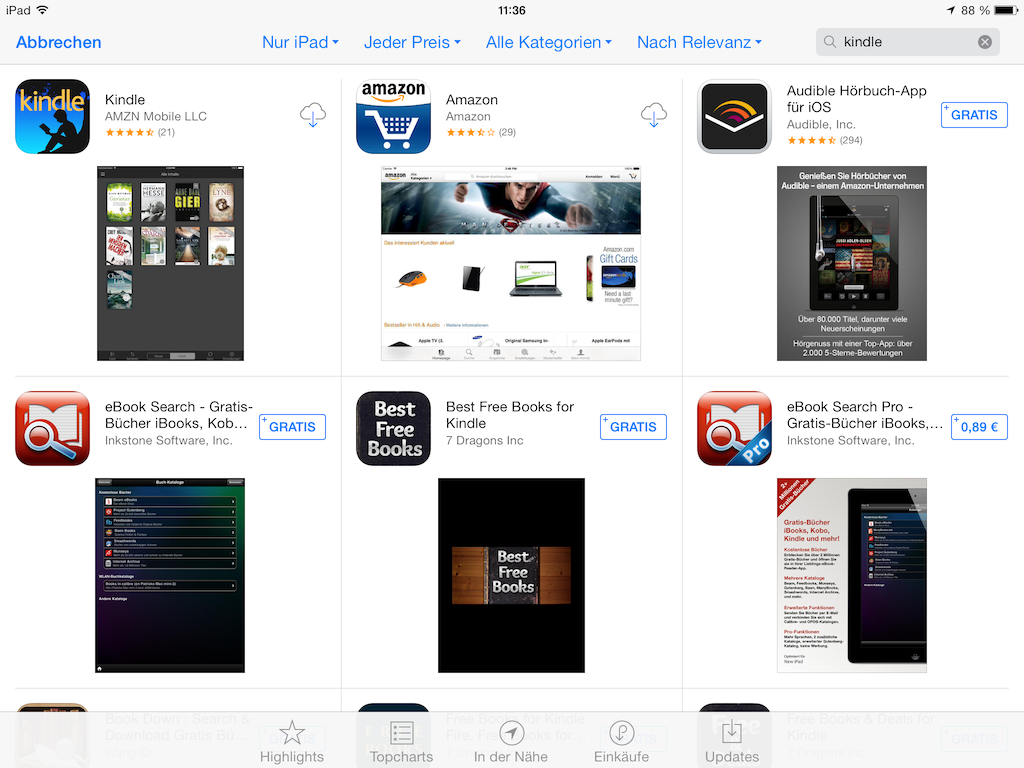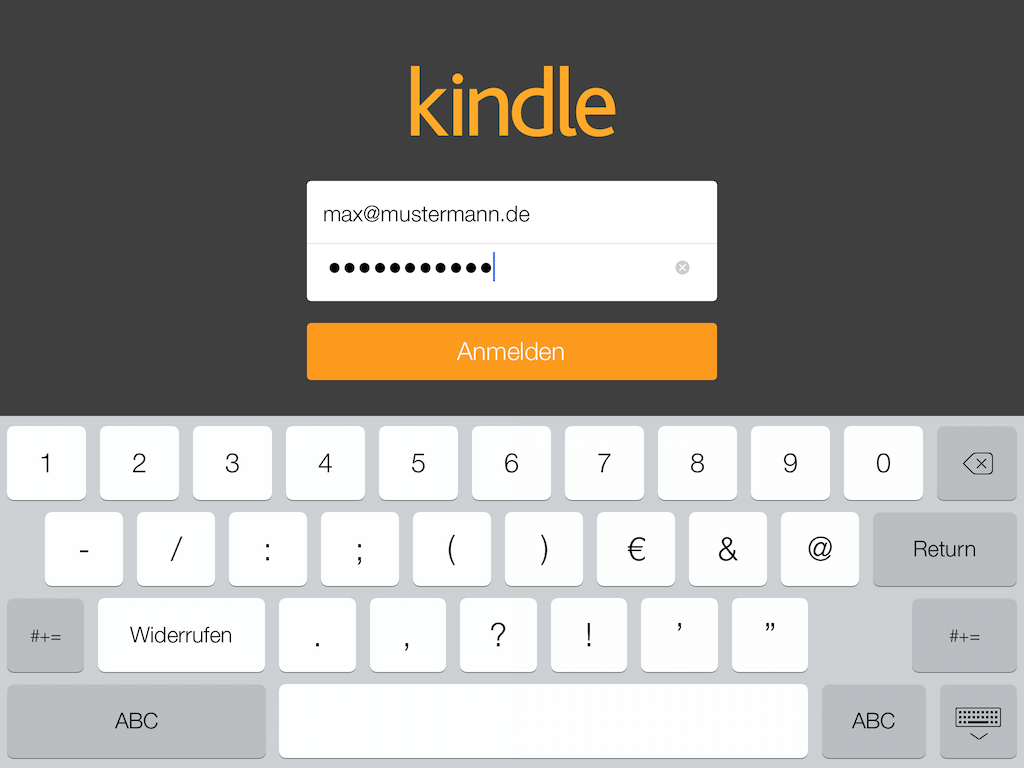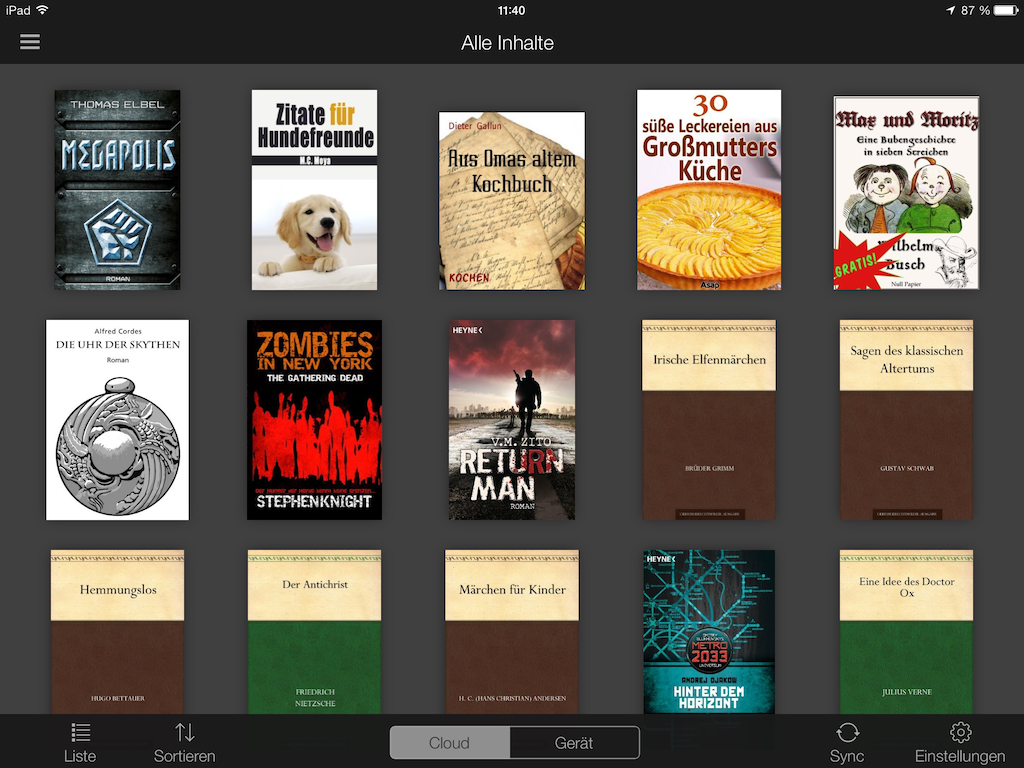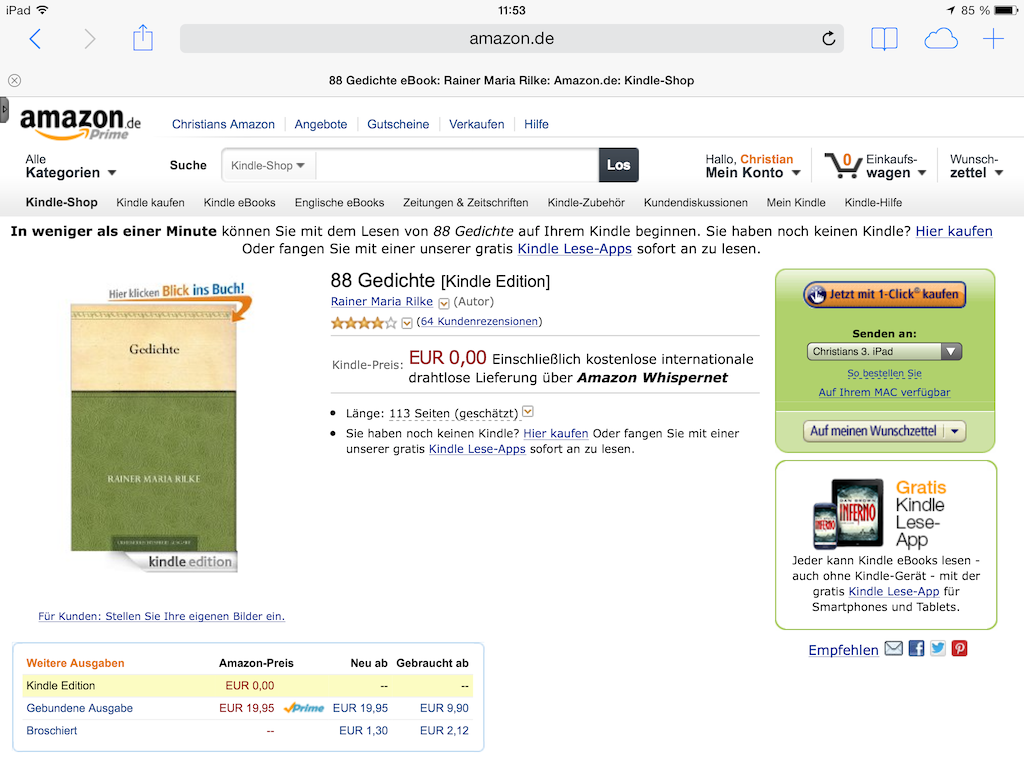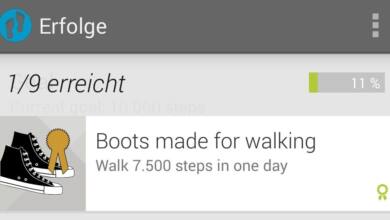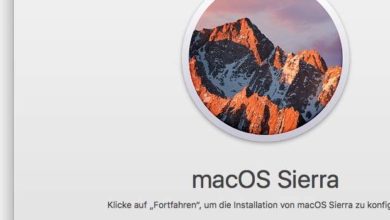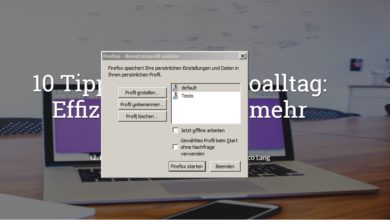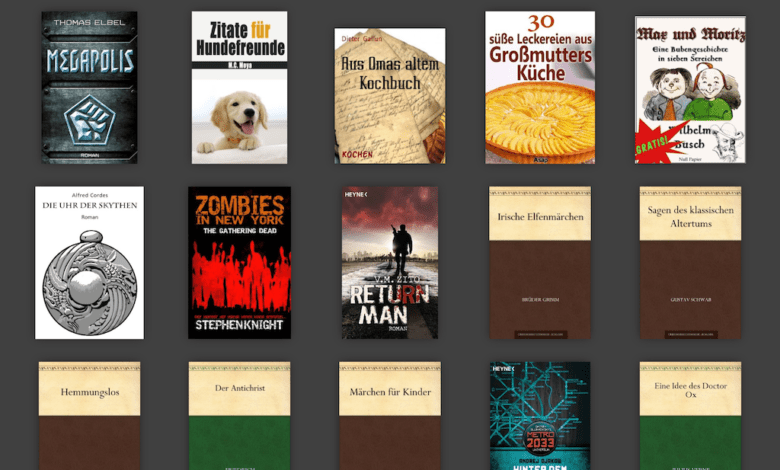
Anleitung: Das iPad als Kindle-Ersatz nutzen
iPad und Kindle in den Urlaub mitnehmen? Blödsinn: Ihr könnt all Eure Kindle-Bücher auch auf dem iPad lesen.
Warum zwei Geräte kaufen, wenn es mit einem geht? Apples iPad, iPhone sowie Android-Tablets und Smartphones lassen sich problemlos als Kindle-Ersatz nutzen. Möglich wird das mithilfe von Amazons Kindle-App, die sogar für PC und Mac verfügbar ist. Gerade wer gerne Klassiker liest, kommt hier auf seine Kosten, verfügt Amazon doch über einen enormen Bestand an Gratis-eBooks. Damit ist der Kindle-Dienst eine gute Alternative zu Apples iBooks oder Google Books. Vor allem ist die App aber kostenlos und spart Euch den Kauf eines echten Kindles. Die Einrichtung ist ein Kinderspiel.
1. Kindle-App aus dem AppStore laden und installieren
Ladet die Kindle-App zunächst aus dem AppStore und installiert sie auf Eurem iPad (oder iPhone oder iPod touch). Am einfachsten geht das, indem Ihr den AppStore direkt auf dem iPad startet. Die App wird automatisch auf dem Gerät installiert.
2. App starten und bei Amazon anmelden
Nach der Installation könnt Ihr die Kindle-App über das Icon auf dem Homescreen starten. Bevor es losgehen kann, müsst Ihr Euch mit Euren Amazon-Kontodaten einloggen. Gebt diese ein und tippt auf „Anmelden“.
3. Bereits gekaufte Bücher laden
Wenn Ihr bereits einen Kindle habt oder hattet, werden Euch direkt alle eBooks angezeigt, die Ihr gekauft habt. Diese liegen in der Amazon-Cloud, also im Internet, lassen sich jedoch durch Antippen auf dem iPad speichern und sind danach auch verfügbar, wenn Ihr gerade keine Internetverbindung habt, etwa im Flugzeug. Unten seht Ihr die Möglichkeit, zwischen der Anzeige von Büchern in der Cloud und Büchern auf dem iPad umzuschalten.
4. Neue (Gratis-)Bücher in die Kindle-App laden
Die Amazon Kindle-App verfügt leider über keine eingebaute Shop-Funktion. Wenn Ihr neue Bücher kaufen möchtet, müsst Ihr den Kindle-Shop auf Amazon.de im Safari-Browser des iPads (oder eines beliebigen anderen Computers) aufrufen. Wählt dort ein Buch aus und tippt anschließend rechts auf das Menü unter „Senden an“: Hier könnt Ihr Euer Kindle-Gerät – hier zum Beispiel das iPad – auswählen. Ein Klick auf „Jetzt mit 1-Click kaufen“ kauft das Buch und lädt es direkt via „Amazon Whispernet“ auf Euer iPad, wo Ihr es dann lesen könnt.